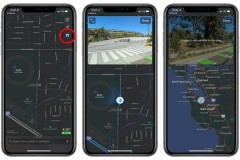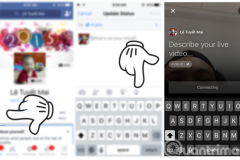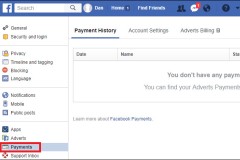Hãy theo dõi bài viết dưới đây, team Thủ thuật của sẽ mách bạn 4 tính năng cực hữu ích của Google Maps trên iPhone. Cùng theo dõi nhé.
1. Bổ sung thêm tính năng widget
Sau bao ngày chờ đợi thì tính năng widget đã xuất hiện trên ứng dụng Google Maps của iPhone và được tùy biến với nhiều yếu tố như: vị trí, sở thích, địa điểm, tìm kiếm, giúp người dùng dễ dàng sử dụng một cách nhanh chóng. Để thực hiện thêm widget Google Maps, bạn làm theo các bước sau:
Bước 1: Bạn hãy cập nhật ứng dụng Google Maps trên iPhone lên phiên bản mới nhất.
Bước 2: Bạn hãy nhấn giữ vào màn hình chính để chuyển sang chế độ sửa ứng dụng > Chọn vào biểu tượng dấu cộng để thêm widget.
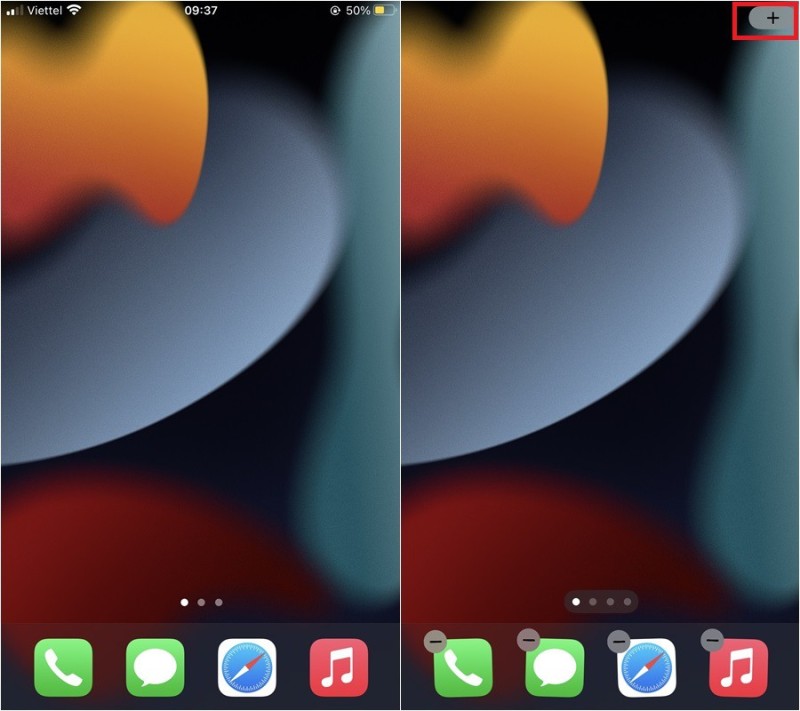
Bước 3: Bạn hãy tìm kiếm từ khóa Google Maps > Chọn vào kích thước widget mà mình thích > Chọn Thêm tiện ích.
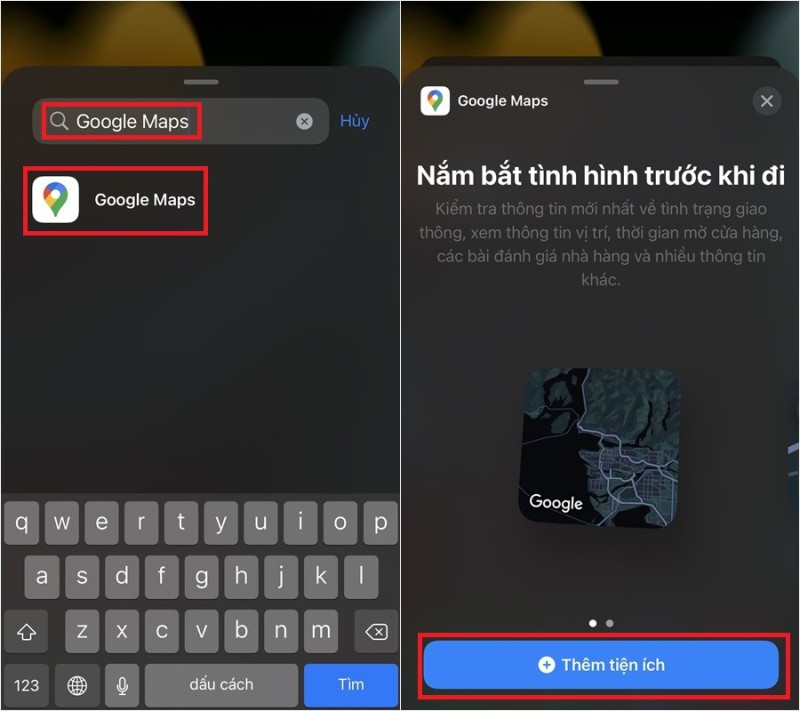
Bước 4: Với loại widget nhỏ bạn có thể xem nhanh được vị trí của bạn. Với loại widget lớn sẽ giúp bạn tìm kiếm nhanh Nhà hàng, Trạm xăng, Cửa hàng tạp hóa, Quán cà phê ở gần bạn.
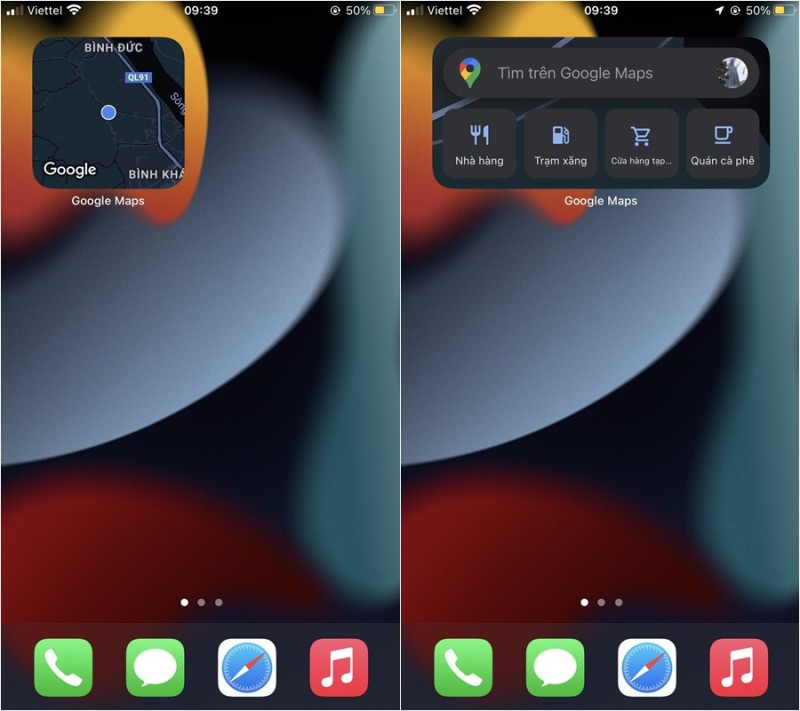
2. Dễ dàng chia sẻ vị trí qua iMessage
Một tính năng mới nổi bật của Google Maps trên iPhone là gửi vị trí thông qua iMessage. Tính năng này cho phép bạn có thể gửi chính xác vị trí của bạn cho một ai đó. Bên cạnh đó, bạn có thể thêm giới hạn thời gian muốn chia sẻ vị trí. Để thực hiện, bạn làm theo các bước sau
Bước 1: Bạn hãy mở ứng dụng Tin nhắn trên điện thoại lên > Chọn vào biểu tượng Google Maps trên thanh công cụ.

Bước 2: Tại đây sẽ cho bạn hai lựa chọn là Chia sẻ vị trí theo thời gian thực trong 1 tiếng hoặc Gửi vị trí hiện tại của bạn.
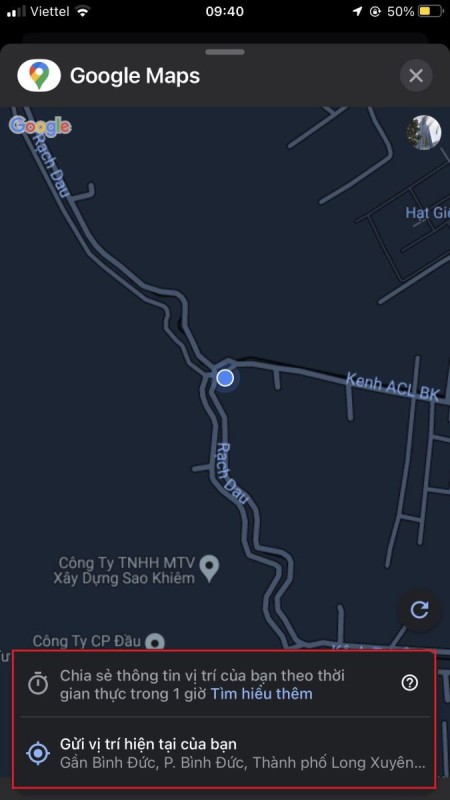
3. Thêm chế độ Dark Mode
Hiện nay thì Dark Mode được trang bị hầu hết trên các thiết bị di động. Với chế độ Dark Mode của Google Maps sẽ giúp người dùng sử dụng iPhone với màn hình Oled tiết kiệm pin hơn.
Bước 1: Bạn truy cập vào ứng dụng Google Maps, chọn vào biểu tượng tài khoản trên thanh tìm kiếm > Chọn vào mục Cài đặt.
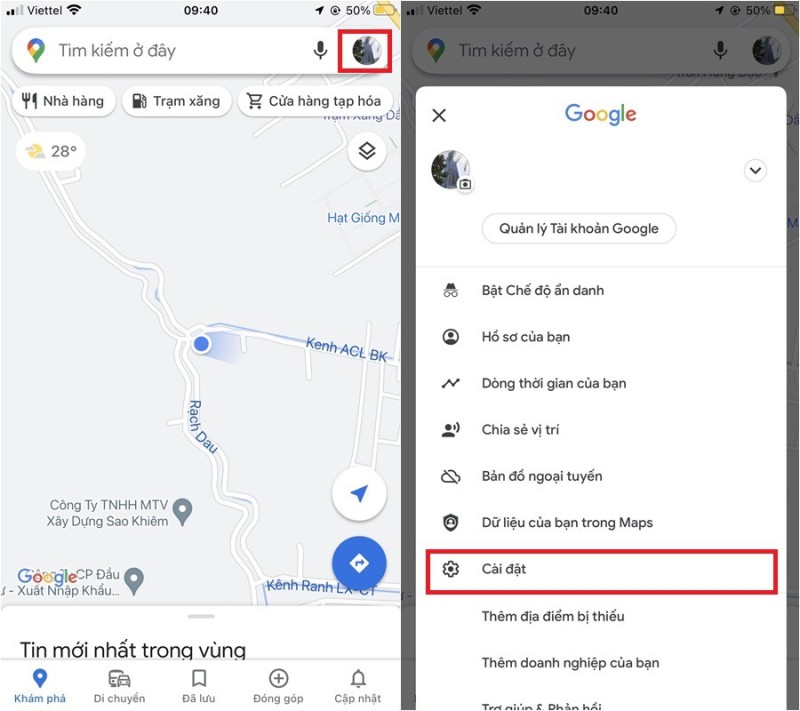
Bước 2: Bạn chọn vào Chế độ tối > Chọn vào Bật. Vậy là xong.
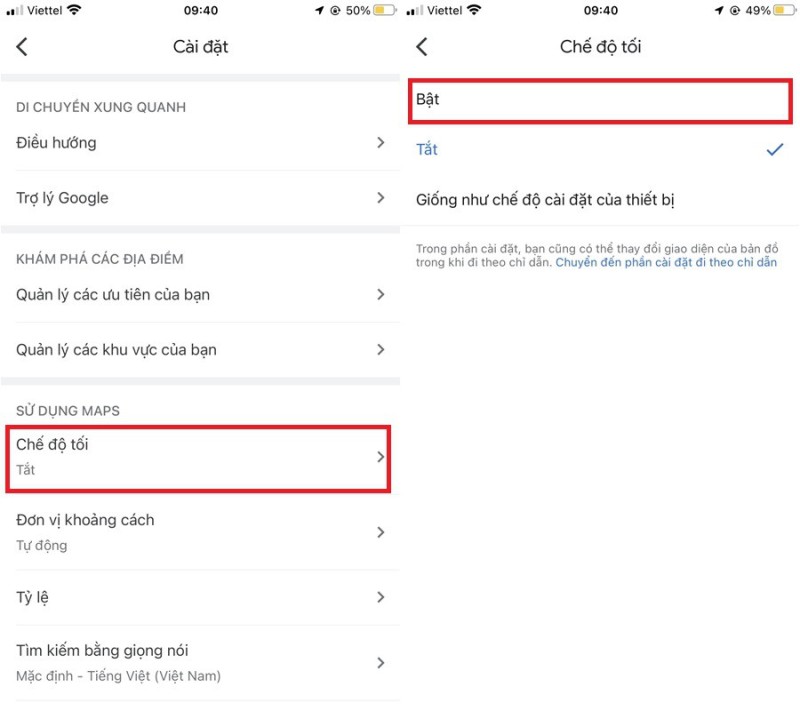
4. Chế độ xem phố
Tính năng này cho phép người dùng xem trước được những địa danh, địa điểm tham quan,… ngay trên điện thoại của mình mà không cần phải tới tận nơi. Để thực hiện, bạn làm theo các bước sau
Bước 1: Bạn truy cập vào ứng dụng Google Maps, tìm kiếm địa điểm mà bạn muốn xem > Chọn vào Ảnh.
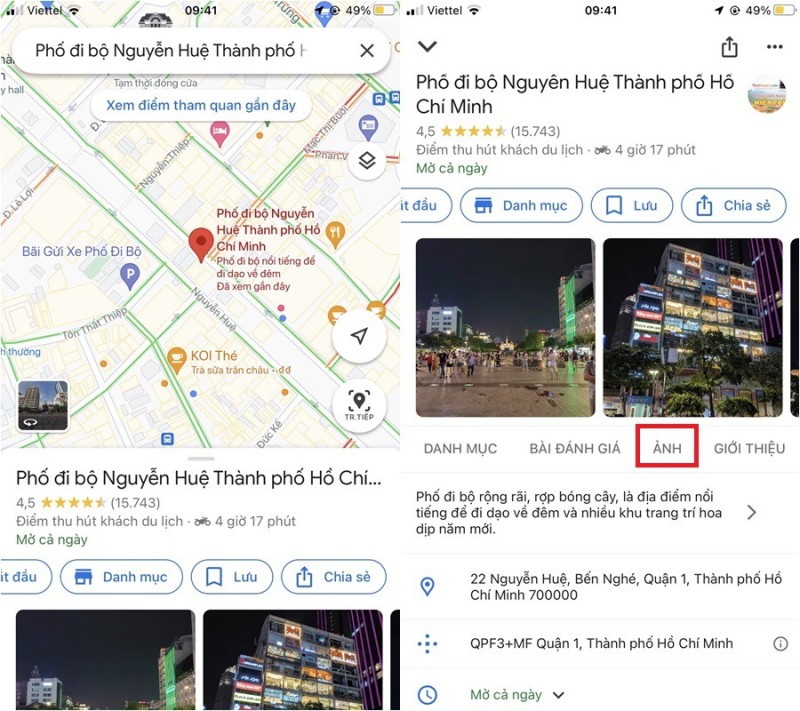
Bước 2: Chọn vào Chế độ xem Phố và 360 độ Chọn vào biểu tượng la bàn và di chuyển điện thoại của bạn để tiến hành xem xung quanh.
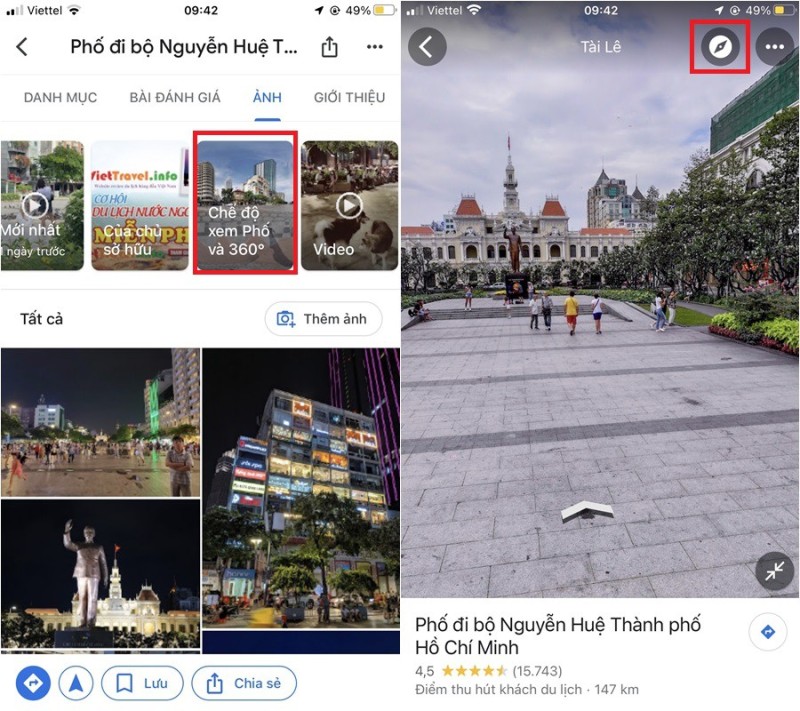
Hy vọng với những chia sẻ trên đây có thể giúp bạn có thêm những trải nghiệm thú vị với ứng dụng Google Maps trên iPhone. Nếu thấy bài viết hay, hãy like, share để ủng hộ team Thủ thuật của nhé !